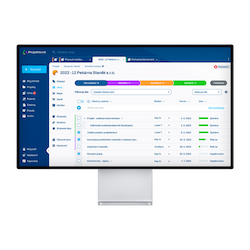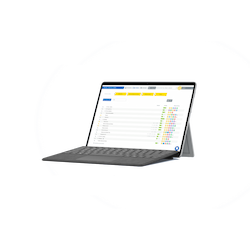Ako urobiť šablónu projektu?
Čo je to šablóna projektu, aké má vlastnosti a aký je postup jej prípravy. Aj z existujúceho projektu môžete vytvoriť šablónu projektu.
Čo je to šablóna projektu?
Šablóna je vzor projektu, ktorý obsahuje vopred pripravené úlohy vrátane ich postupnosti, trvania, termínov a riešiteľov. Pri vytvorení projektu zo šablóny aplikácia Projektově automaticky vypočíta začiatky a termíny úloh tak, aby projekt začínal alebo končil vo vami zvolenom dátume.
Jedným z prvých krokov pri práci s Projektově je príprava projektovej šablóny. Príprava šablóny prebieha podobne ako tvorba nového projektu. Jediným rozdielom je že pracujete v „Šablóny“ v ľavom modrom menu.
Postup ako vyrobiť šablónu projektu
- V ľavom modrom menu kliknite na Šablony,

- v šablonách kliknite na riadku na tlačítko plus Pridať novú šablonu,

- a pridajte úlohy. Najjednoduchšie projekt naplánujete cez myšlienkovú mapu.
- V prehľadu projektu pridajte členov tímu.

- K úlohám priraďte riešiteľov.

- Nastavte termíny trvania úloh napríklad v Ganttovom diagrame.
- Hotovo! Môžete zakladať projekty zo šablóny.
Video-ukážka: ako pridať novú šablónu – krok za krokom
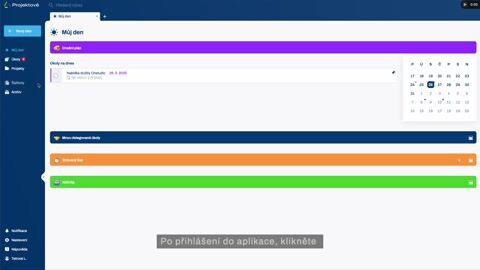 Šablona projektu krok za krokom3:23
Šablona projektu krok za krokom3:23Alebo môžete skopírovať už existujúci projekt, odstrániť neaktuálne činnosti, doladiť detaily a následne z neho pomocou našej podpory vytvoriť šablónu.
Šablóna z existujúceho projektu
Táto šablóna sa vytvorí skopírovaním už existujúceho projektu zo zložky Projekty. Najprv doporučujeme pozastaviť emailové notifikácie (aby ste nespamovali kolegov).
Notifikácie zastavíte podľa návodu:
- V ľavom dolno rohu aplikácie kliknite na svoje meno.

- V menu vyberte Zastaviť odosielanie emilov.
- V hornej lište aplikácie sa zobrazí oznámenie – žltý pruh o pozastavení e-mailových notifikácií.
Ako urobiť šablónu z existujúceho projektu
- Otvorte si zoznam projektov.
- Na konci riadku s názvom projektu kliknite na 3 bodkové menu.

- V menu vyberte Previesť na šablónu.
- Hotovo. Môžete zakladať projekty zo šablóny.
Správa šablón
Správa šablón je dostupná iba manažérovi a administrátorovi aplikácie.
Nájdete ju v ľavom menu aplikácie na stránke Môj deň. Po otvorení šablón môžete jednotlivé šablóny spravovať.
- Vyberte šablónu, ktorú chcete upravit.
- Otvorte šablónu kliknutím na názov.
- V projektovom menu vyberte, či chcete šablónu editovať ako mapu úloh, zoznam alebo Ganttov diagram.

- Hotovo. Zmeny na šablóne sú automaticky ukladané, napríklad pridaním novéj úlohy alebo potvrdením zmeny riešiteľa.
Ako previesť šablónu späť na projekt?
Na konci riadku každej šablóny sa nachádza trojbodkové menu. Kliknutím na toto menu môžete šablónu previesť na projekt.